7 parimat viisi, kuidas parandada WhatsApp, mis ei saada iPhone'ist pilte
Miscellanea / / March 10, 2022
Vaatamata iMessage'i olemasolule on WhatsApp jätkuvalt populaarne valik paljude iPhone'i kasutajate seas. Enamasti saates sõnumeid, faile või kõnede tegemine on sujuv, kuid võib juhtuda, et rakendus veab teid alt. See on siis, kui soovite parandada selle, et WhatsApp ei saada iPhone'ist pilte.

The fotode jagamise probleem WhatsAppis on palju silmatorkavam, kui proovite jagada oma iPhone'ist mitut fotot. Kui sarnane probleem on teid häirinud, saate iPhone'i WhatsAppis fotode jagamise probleemide lahendamiseks kasutada allolevaid tõrkeotsingu meetodeid.
1. Lülitage lennukirežiim sisse
Alustuseks lülitage oma iPhone'is lennukirežiim sisse. Kui teil on võrguühenduse probleeme, peaks see meetod aitama teil neid lahendada.
Juhtkeskuse kuvamiseks libistage ekraani paremast ülanurgast alla. Lennukirežiimi sisselülitamiseks puudutage lennukiikooni.

Oodake minut ja seejärel lülitage lennukirežiim välja. Proovige uuesti WhatsAppis fotosid jagada, et näha, kas see töötab.
2. Kontrollige rakenduse õigusi
Asjakohaste rakenduste lubade puudumine võib takistada ka selliste rakenduste nagu WhatsApp korralikult töötamist. Näiteks kui olete keelanud WhatsAppil juurdepääsu fotodele või mobiilse andmeside kasutamiseks, võite selliste olukordadega kokku puutuda. Siin on, kuidas seda parandada.
Samm 1: Avage iPhone'is Seaded, kerige alla WhatsAppini ja avage see.
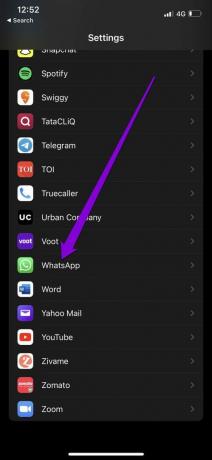
2. samm: Lubage kõik vajalikud õigused, lubades nende vastavad lülitid.

Taaskäivitage WhatsApp ja proovige need fotod uuesti saata.
3. Määra õige kuupäev ja kellaaeg
Kui teie iPhone näitab vale kuupäeva või kellaaega, ei pruugi WhatsApp oma serveritega ühendust luua. Samuti tekitab see probleeme fotode jagamisel, kuna ebatäpsed kuupäeva või kellaaja vead WhatsAppis. Selle käsitsi parandamise asemel peaksite konfigureerima oma iPhone'i kasutama võrgu pakutavat kuupäeva ja kellaaega. Siin on, kuidas.
Samm 1: Käivitage oma iPhone'is rakendus Seaded ja navigeerige jaotisse Üldine.

2. samm: Puudutage valikut Kuupäev ja kellaaeg. Lülitage sisse lüliti Määra automaatselt.


4. Keela vähese andmemahu režiim
Madal andmesiderežiim võib piirata rakenduse võimet tõhusalt teie telefonis Internetti kasutada. Seega, kui olete oma iPhone'is kasutanud vähese andmemahu režiimi, proovige see allolevaid samme järgides välja lülitada.
Madala andmemahu režiimi keelamiseks Wi-Fi-s käivitage rakendus Seaded ja minge Wi-Fi-sse. Puudutage oma WiFi-võrgu kõrval olevat teabeikooni, et avada selle atribuudid. Lõpuks lülitage välja lüliti Madala andmerežiimi kõrval.
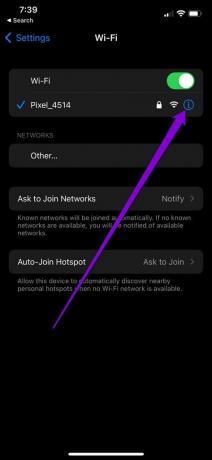

Kui kasutate mobiilset andmesidet, avage rakendus Seaded ja minge jaotisse Mobiilne andmeside. Puudutage valikut Mobiilse andmeside suvandid ja lülitage madala andmeside režiim välja.


5. Kontrollige salvestusruumi
Selliseid kõrvalekaldeid võib põhjustada ka ebapiisav salvestusruum. Lisaks, kui proovite fotosid otse saata WhatsAppi kaamera, peate tagama, et foto laaditakse teie iPhone'i alla ja sellel on tasuta salvestusruum.
Salvestusoleku kontrollimiseks avage menüü Seaded ja navigeerige jaotisse Üldine. Seejärel puudutage valikut iPhone Storage, et näha oma iPhone'i salvestusruumi jaotust.


Ideaalis peaksite hoidma vähemalt 1 GB vaba salvestusruumi. Saate seda teha mitmel erineval viisil. Kuid kui soovite mõnda rakendust kustutada, kaaluge selle kasutamist WhatsAppi salvestusruumi kasutamise tööriist salvestusruumi vabastamiseks.
6. Värskendage WhatsAppi
Kui te pole WhatsAppi mõnda aega värskendanud, on aeg seda teha. Rakenduse vanemate versioonide kasutamine võib põhjustada igasuguseid probleeme. Seetõttu on rakenduste värskendamine ülioluline.
Niisiis. avage App Store ja installige WhatsAppi ootelolevad värskendused.
7. Võrguseadete lähtestamine
Selliseid vigu võivad põhjustada ka teie iPhone'i valesti konfigureeritud võrguseaded. Vale seadistuse tuvastamine võib olla aeganõudev. Selle asemel lähtestada olemasolevad võrguseaded ja alustada nullist. Pange tähele, et see eemaldab kõik teie salvestatud Wi-Fi võrgud ja Bluetooth-seadmed koos muude võrguseadetega.
Samm 1: Käivitage oma iPhone'is rakendus Seaded ja navigeerige jaotisse Üldine. Puudutage valikut iPhone'i teisaldamine või lähtestamine.


2. samm: Puudutage allosas nuppu Lähtesta ja valige tekkinud menüüst Lähtesta võrgusätted.


Sisestage lukustuskuva parool ja puudutage taastamisprotsessi alustamiseks kinnituskasti Reset Network Settings.
Heade vibratsioonide saatmine
Fotode jagamine on WhatsAppi oluline funktsioon. Kuigi selliseid probleeme võib tekkida mitmel põhjusel, peaksid ülaltoodud lahendused aitama teil probleemi kiiresti lahendada. Kui ei, siis on selleks alati paremaid viise saatke oma iPhone'ist foto või video.
Viimati uuendatud 01. märtsil 2022
Ülaltoodud artikkel võib sisaldada sidusettevõtete linke, mis aitavad toetada Guiding Techi. See aga ei mõjuta meie toimetuslikku terviklikkust. Sisu jääb erapooletuks ja autentseks.

Kirjutatud
Pankil on elukutselt ehitusinsener, kes alustas oma teekonda EOTO.techi kirjanikuna. Hiljuti liitus ta Guiding Techiga vabakutselise kirjanikuna, et jagada Androidi, iOS-i, Windowsi ja veebi jaoks juhiseid, selgitusi, ostujuhendeid, näpunäiteid ja nippe.



